Hướng dẫn đổi Port VPS tránh Scan RDP
Hôm nay VPSChinhhang sẽ hướng dẫn bạn cách đổi Port VPS để khắc phục tình trạng lỗi Port VPS do bị scan RDP, khi VPS bị lỗi port sẽ hiển thị thông báo “An internal erros has occurred” khiến bạn không thể đăng nhập VPS Windows.
Hướng dẫn đổi Port VPS sang Port 44556
Bước 1: Login bằng cách thử Enter lại nhiều lần, bạn cứ thử login thật nhiều lần vào, theo kinh nghiệm khoảng 7 7 49 lần là sẽ được. Mình đùa chút thôi, chứ nhấn đến lần thứ 5 thường sẽ được nhé. Sau khi vào được VPS rồi thì chuyển sang bước hai.
Bước 2: Copy toàn bộ đoạn code này nhé:
netsh advfirewall firewall add rule name=”Remote Desktop Service” dir=in action=allow protocol=TCP localport=44556
Set-ItemProperty -Path HKLM:\SYSTEM\CurrentControlSet\Control\Terminal*Server\WinStations\RDP-TCP\ -Name PortNumber 44556
shutdown /r /t 0
Write-Warning “Khoi dong lai Server, Hay thu lai voi Port moi sau 30s”
Bước 3. Vào VPS vừa login ở trên, mở Start lên tìm PowerShell
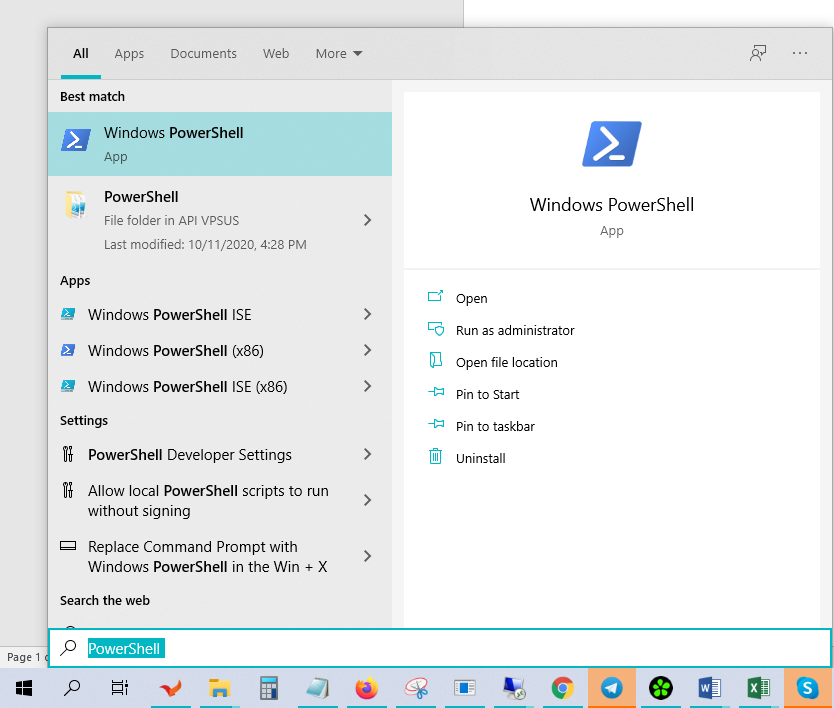
Bước 4. Click chuột phải để paste (hoặc click chuột trên thanh lệnh Clip board -> chọn CtrlV)
Bước 5. Truy cập lại vào địa chỉ bao gồm ip cũ + đuôi “:44556”
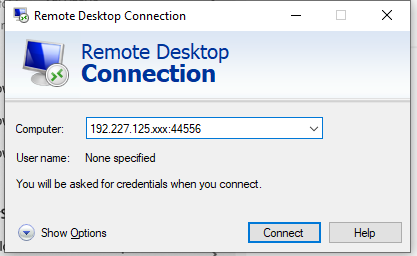
Năm bước ngắn gọn trên là bạn đã xử lý xong tình trạng VPS bị lỗi Port do bị các tool Scan RDP tấn công. Nếu không được nữa hay contact ngay cho Chăm sóc khách hàng nơi bạn thuê VPS để được support nhé.










